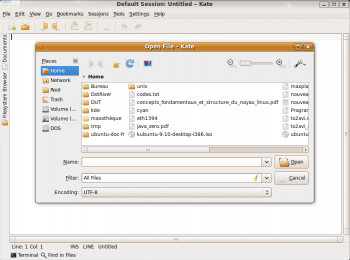Intégration Qt / GTK
Cette page a pour but de décrire des manipulations permettant une meilleure intégration des applications Qt dans GNOME et GTK dans KDE.
Configurer les applications Qt pour utiliser le thème GTK sous Ubuntu
Bien que sur Linux Mint QT5ct soit configuré par défaut pour utiliser le thème GTK avec les applications QT, ce n'est pas encore le cas sous Ubuntu, il faut donc configurer le thème manuellement.
Méthode depuis Ubuntu 20.04
Il existe deux utilitaires principaux qui permettent d'ajuster l'affichage des applications Qt dans l'environnement GNOME : qt5ct (Qt5 Configuration Tool) et Kvantum.
Kvantum est un moteur de thème assez puissant alors que qt5ct est une simple interface de configuration. Les deux applications sont compatibles et peuvent se compléter.
Kvantum
- InstallerKvantum
- Lancer l'application et choisir un thème en cliquant sur l'onglet Changer/Supprimer le thème.
qt5ct
1- Installer le paquet qt5ct. (discusion : « Apparence application QT ») — forum Ubuntu.fr .
2 - Installer ensuite les thèmes et plugin avec la commande
sudo apt install qt5-style-plugins
3 - Entrer cette commande pour faire de qt5ct votre gestionnaire de thème par défaut
echo "export QT_QPA_PLATFORMTHEME=qt5ct" >> ~/.profile
4 - Redémarrer le système
5 - Lancer le logiciel Qt5ct, choisir un Style (Kvantum éventuellement) et sélectionner GTK3 pour Boîte de dialogue standard afin que le thème GTK3 soit intégré aux applications Qt.